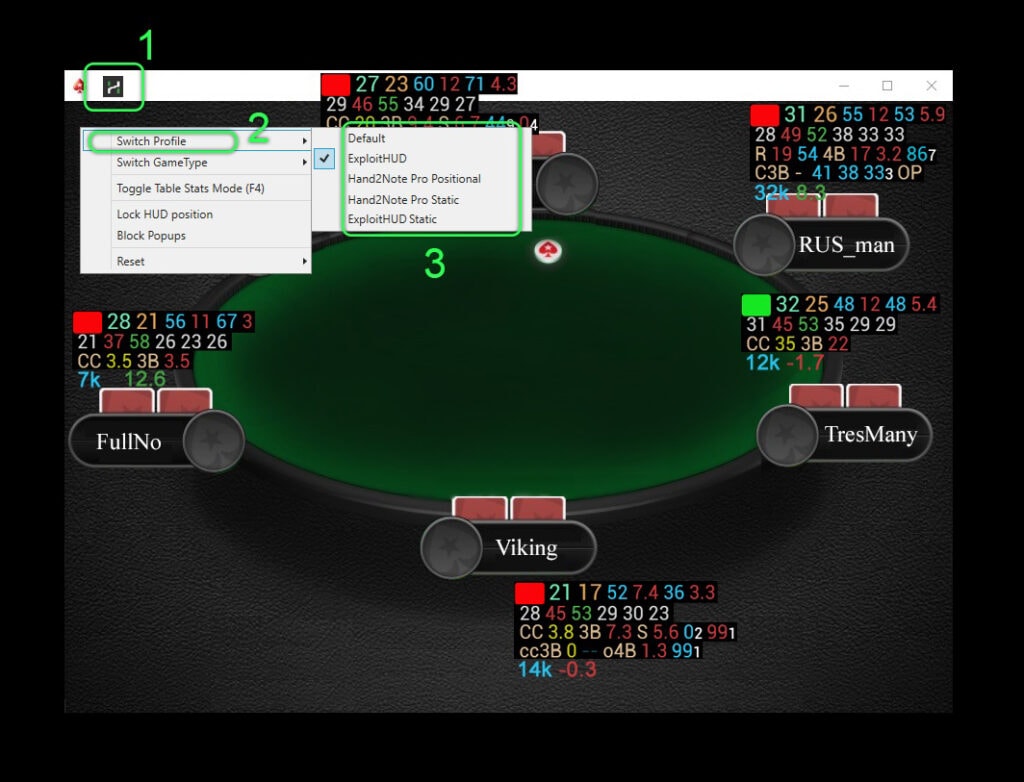Pour Hand2Note, il existe de nombreux packages statistiques créés par les joueurs eux-mêmes, ainsi que par des développeurs professionnels. Ils diffèrent par les stats, l’ergonomie, les disciplines cibles et les objectifs. Ils vont d’un focus sur la pratique aux tables à des études analytiques approfondies des tendances du jeu.
Pour trouver celui qui vous convient ou pour vous familiariser avec une grande variété de packages, vous pouvez visiter POKER HUD STORE.
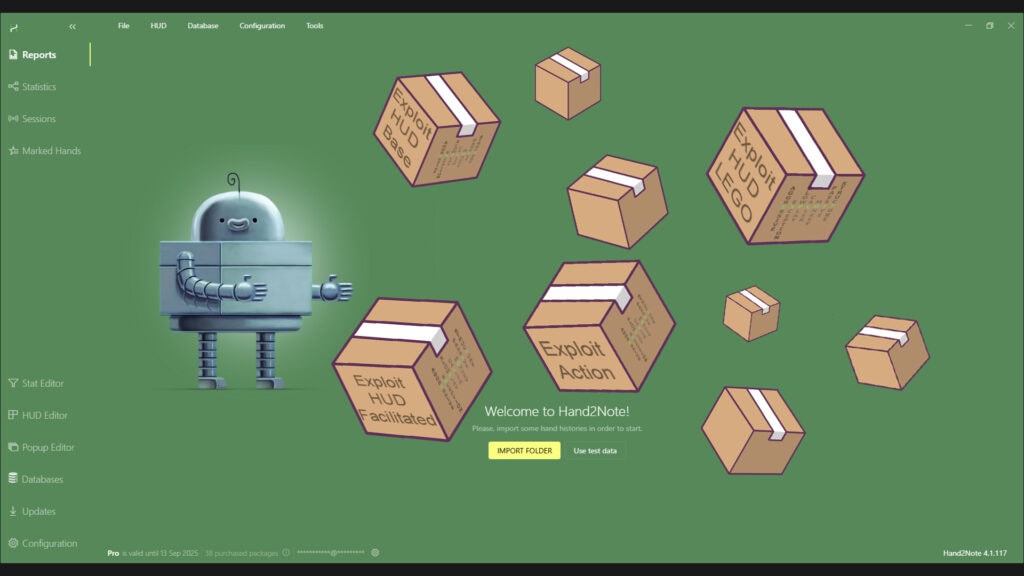
Pour installer un package de statistiques tiers, vous aurez besoin de :
- l’application Hand2Note installée avec un abonnement actif ;
- le fichier d’installation du package fourni par le développeur (avec l’extension de fichier : “.h2npackage”).
Avant l’installation, assurez-vous que le développeur du package a lié la licence du package à votre compte Hand2Note. À cet effet, faites attention au bas de la fenêtre du programme, il montre le nombre de packages liés à votre compte (1). Lorsque vous survolez l’icône du point d’exclamation dans un cercle (2), la liste de toutes les liaisons actives à votre compte personnel (par exemple : “Exploit_HUD_Base_full”) (3) apparaîtra.
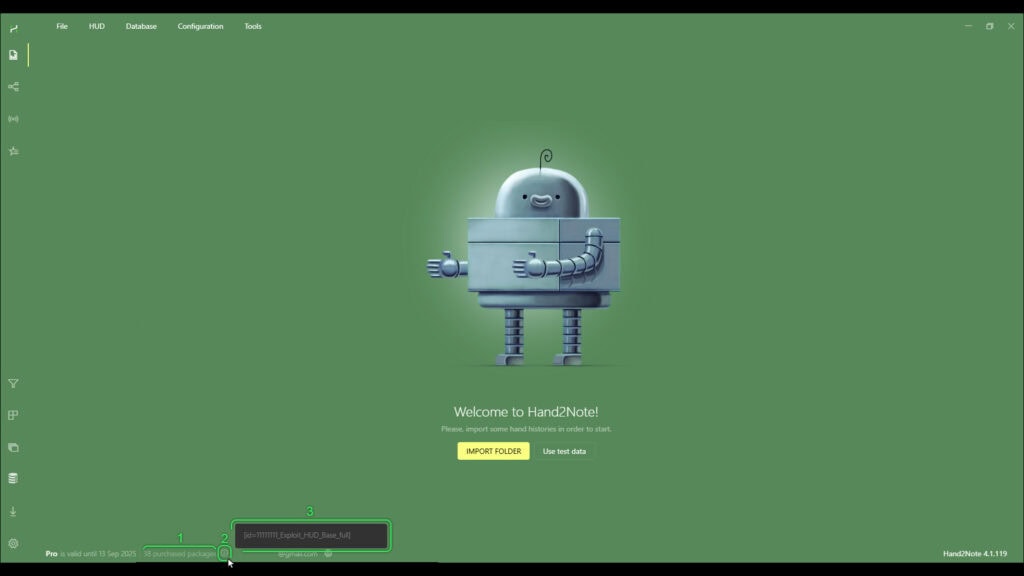
Pour installer un package dans Hand2Note, trouvez “Configuration” (1) en haut du programme et cliquez dessus. Dans la liste déroulante, sélectionnez “Import Package…” (2). Dans la fenêtre de recherche ouverte, spécifiez le fichier d’installation du package de statistiques (3) et cliquez sur le bouton “Open” (4) pour commencer à charger le package dans Hand2Note. Après l’installation, la fenêtre “Restart is required” apparaîtra ; sélectionnez “RESTART HAND2NOTE” (5) pour appliquer tous les changements.
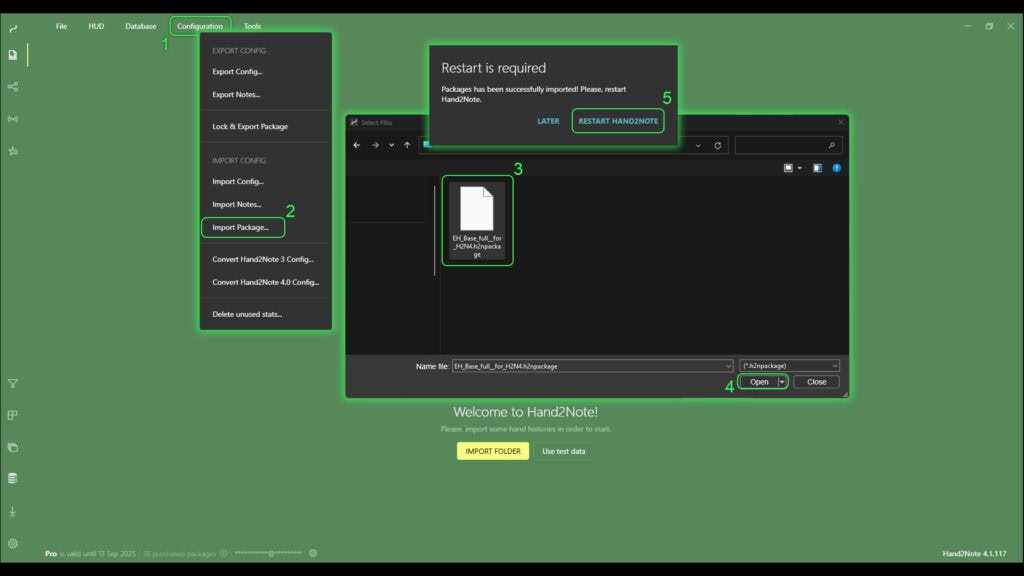
Dans certains cas, les développeurs fournissent un fichier d’installation du package de statistiques avec l’extension “.h2nconfig”. Pour l’installer, dans l’ordre mentionné ci-dessus, vous devez sélectionner “Import Config…” dans la liste déroulante au lieu de “Import Package…”. Le reste de la procédure reste le même.
Dans le cas où le HUD récemment installé n’apparaît pas à la table, vous devez changer votre profil HUD actuel. Pour ce faire, trouvez le petit logo Hand2Note (1) à la table et faites un clic droit dessus. Dans la liste déroulante, survolez “Switch Profile” (2), et dans la deuxième liste déroulante (3), sélectionnez le profil requis.